Google Chrome est connu de la majorité des utilisateurs, qu'ils soient Mac, Windows, iOS ou Android. En raison de son efficacité et de sa fiabilité. Si vous souhaitez utiliser Google Chrome ou si vous le souhaitez réinstaller google chrome sur votre Mac pour une raison que vous avez désinstallée ou Supprimé, Nous pouvons t'aider.
Peu importe s'il s'agit de l'un des navigateurs les plus populaires, les utilisateurs choisissent parfois de les désinstaller pour certaines raisons, il se peut qu'ils rencontrent des erreurs ou trouvent d'autres navigateurs qui leur conviennent. Dans cet article, nous vous donnerons un bref aperçu de ce qu'est Google Chrome et comment installer Chrome sur Mac, Windows, iOS et Android.
Contenus : Partie 1. Quels sont les avantages de l'utilisation de Google Chrome?Partie 2. Impossible de désinstaller Google Chrome sur votre Mac?Partie 3. Comment installer Google Chrome sur Mac et Windows?Partie 4. Comment réinstaller Google Chrome sur Mac et iOS?Partie 5. Conclusion
Partie 1. Quels sont les avantages de l'utilisation de Google Chrome?
Google Chrome est un navigateur qui fonctionne efficacement grâce à ses mises à jour actives et bien entretenues par ses développeurs. Ils ont été à la hauteur de leur crédibilité en assurant également la sécurité des utilisateurs, bien que quelle que soit l'activité des utilisateurs du navigateur qui pourrait nuire à leur appareil n'est plus sous le contrôle de Chrome.
Il a plusieurs fonctionnalités que vous pouvez utiliser pour votre commodité, car il s'agit d'un produit Google, il prend également en charge Google Docs tels que les feuilles de calcul, les documents Word, Google Drive et bien d'autres.
Caractéristiques et avantages de Google Chrome
- L'interface est facile à naviguer, elle a également des options de remplissage automatique et se souvient des connexions
- Il vous permet de créer des applications de raccourci pour vos sites Web les plus visités
- Si vous utilisez d'autres navigateurs, vous pouvez synchroniser sa fonction de signet
- Cela a aussi Gestionnaire des tâches
- Vous pouvez vérifier la mémoire utilisée des autres navigateurs
- Naviguez en privé à l'aide de la fenêtre de navigation privée
- Prenez le contrôle total de votre expérience de navigation en utilisant les extensions et les modules complémentaires
La plupart des navigateurs disponibles sur le marché comme Safari ont presque la même fonction, mais indéniablement Google Chrome a plus de fonctions que les autres navigateurs.
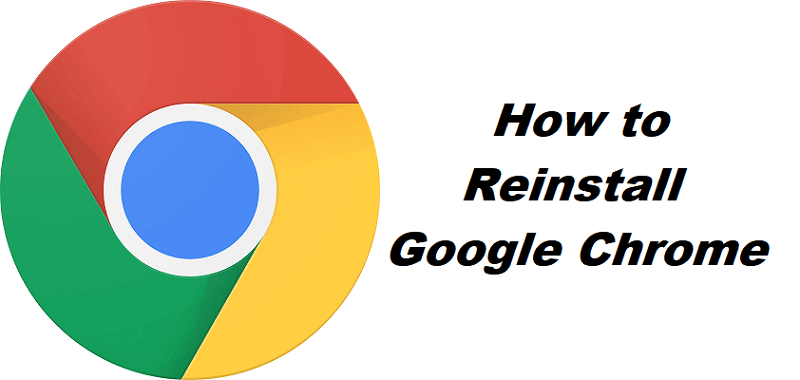
Partie 2. Impossible de désinstaller Google Chrome sur votre Mac?
Nous avons appris que pour réinstaller Google Chrome sur Mac ou d'autres appareils, vous devez commencer par suppression de l'application lui-même en premier. Désinstaller Google Chrome manuellement pourrait prendre beaucoup de processus et ce que je trouve habituellement fastidieux n'est pas de désinstaller l'application elle-même, mais de trouver les restes des fichiers laissés par l'application.
Nous vous recommandons d'utiliser une application tierce qui est le iMyMac PowerMyMac pour désinstaller complètement l'application sur votre Mac. Outre sa fonction de désinstallation, il existe de nombreux modules et catégories que vous pouvez également utiliser pour optimiser les performances de votre Mac.
- Son interface utilisateur, sa conception et son accessibilité sont extrêmement conviviales, adaptées aux débutants comme aux utilisateurs avancés
- Pourrait vous montrer un rapport de synthèse sur l'état de votre Mac, vous pouvez voir votre utilisation de la RAM, la durée de vie de la batterie et un autre état de stockage
- Il peut scanner automatiquement votre appareil pour Fichiers indésirables que vous pouvez supprimer et aucune aide sur votre Mac
- Supprimez et supprimez divers types de fichiers de corbeille, tels que System Junk, Mail Junk et iTunes Junks
- Optimisez la vitesse et les performances de votre Mac en libérant de l'espace sur votre RAM
- Il peut vous montrer des fichiers volumineux et anciens, des fichiers en double et des photos qui ressemblent à ceux que vous pouvez supprimer ou réinstaller.
- Désinstaller rapidement les applications avec les fichiers de ses restes
- Préservez votre confidentialité et votre sécurité car il peut supprimer votre historique de navigation, les fichiers de cache et les cookies de suivi
C'est une application tout-en-un que vous pouvez utiliser pour maintenir et optimiser les performances de votre Mac, voyons maintenant comment l'utilisation d'iMyMac PowerMyMac pourrait être un grand avantage à utiliser pour désinstaller Google Chrome sur Mac:
- Allez sur le site imymac.com> Sélectionnez Gratuit Télécharger
- Ouvrez l'application iMyMac PowerMyMac> Sélectionnez Uninstaller sur le côté gauche de la page
- Cliquez sur balayage icône> Sélectionner Consulter > Sélectionnez Google Chrome > Cochez tous les fichiers sur le côté droit de la page
- Frappe le Avis icône en bas de l'écran
- Une fois terminé, il vous montrera un résumé et vous donnera des informations sur l'espace économisé

Partie 3. Comment installer Google Chrome sur Mac et Windows?
Au cas où vous ne l'auriez pas installé et envisagez simplement d'avoir Google Chrome sur votre Mac ou d'autres appareils, nous vous montrerons d'abord comment l'installer.
Installez Google Chrome sur Mac
Pour installer Google Chrome sur Mac est assez simple, suivez simplement le guide ci-dessous.
- Visitez le site Web de Google Chrome, puis cliquez sur Télécharger Chrome pour Mac
- Attendez que le téléchargement se termine> Vérifiez votre dossier de téléchargement
- Choisir dmg pour l'installateur
- Une fenêtre apparaîtra> Cliquez sur l'icône Chrome et maintenez-la enfoncée pour faire glisser vers le dossier d'application
- Pour économiser de l'espace sur votre Mac, retournez au dossier Téléchargements
- Right-Click fichier dmg> Sélectionnez Déplacer vers la corbeille
- Accédez à votre corbeille> sélectionnez Vider la corbeille
Installez Google Chrome sur Windows
Le processus est assez similaire à l'installation de Google Chrome sur Mac, en raison de différents systèmes d'exploitation, une légère différence peut se produire, suivez les étapes ci-dessous.
- Accédez à leur site Web> Sélectionnez Télécharger l'icône Chrome> Cochez la case sous Conditions générales Définissez Google Chrome comme navigateur par défaut si vous le souhaitez
- Cliquez sur Accepter et installer> Attendez que le téléchargement se termine
- Sur votre barre des tâches, il peut afficher les téléchargements terminés, ou vous pouvez aller dans le dossier Téléchargements
- Ouvrez le fichier dmg > Procéder à l'installation
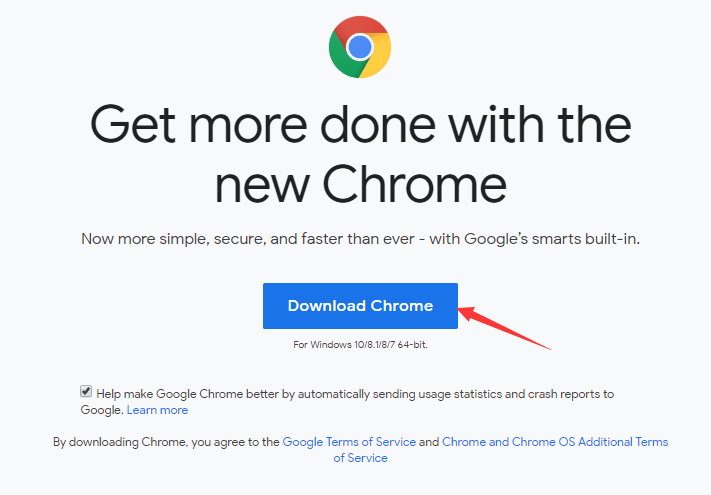
Étant donné que nous avons expliqué comment installer Google Chrome sur Mac et Windows, nous allons maintenant passer à la façon de réinstaller Google Chrome sur Mac et d'autres systèmes d'exploitation.
Partie 4. Comment réinstaller Google Chrome sur Mac et iOS?
La différence entre l'installation et la réinstallation est que, l'installation signifie que c'est la première fois que vous téléchargerez l'application ou le logiciel sur votre appareil. Bien que la réinstallation signifie, vous possédiez déjà cette application, ce logiciel ou ce programme, mais vous devez l'avoir supprimé, supprimé ou désinstallé, que ce soit intentionnel ou non.
Réinstallez Google Chrome sur Mac
- Accédez à votre dossier Applications> Parcourez vos applications et recherchez Google Chrome ou vous pouvez utiliser la barre de recherche pour un accès facile
- Cliquez sur l'icône de Google Chrome et maintenez-la> Faites glisser vers la corbeille
- Dans la barre de menus> Sélectionnez Aller> Sélectionnez Aller au dossier
- Saisissez la zone de texte ~ / Bibliothèque / Google> Sélectionnez Aller
- Une fenêtre affichera GoogleSoftwareUpdate> Faites glisser le GoogleSoftwareUpdate vers la corbeille
Maintenant, si vous souhaitez réinstaller Google Chrome, lisez simplement le guide ci-dessous.
- Lancez Safari ou tout autre navigateur> Accédez au site Web de Google Chrome
- Recherchez Télécharger, puis sélectionnez Pour ordinateur personnel> Sélectionnez Télécharger Chrome> Lisez les conditions générales, puis sélectionnez Accepter si vous le faites
- Accédez à vos téléchargements puis ouvrez le fichier googlechrome.dmg
- Mettez l'icône de Chrome sur les applications
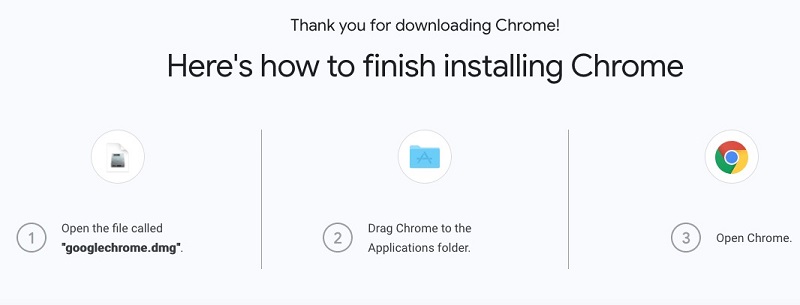
Réinstallez Google Chrome sur iOS
La réinstallation de Google Chrome sur votre Mac devrait déjà être résolue, mais si vous possédez d'autres produits Apple tels que l'iPad ou l'iPhone, nous vous couvrons également.
- Appuyez sur l'icône Google Chrome et ne lâchez pas jusqu'à ce que toutes les applications bougent
- Une marque «X» apparaîtra en haut de l'icône, appuyez dessus
- Un message de confirmation s'affichera vous demandant si vous souhaitez désinstaller Google Chrome> Sélectionnez J'accepte
- Revenez sur votre écran principal> Allez dans App Store> Entrez Google Chrome dans la zone de texte
- Sélectionnez Google Chrome> Choisissez Obtenir> Sélectionnez Installer
- Attendez que le téléchargement se termine> Vous le verrez dans le menu principal une fois terminé
Partie 5. Conclusion
Quelle que soit la raison pour laquelle vous devez réinstaller Google Chrome sur Mac ou d'autres appareils, cela devrait déjà être résolu pour l'instant. Il peut y avoir plusieurs raisons pour lesquelles les utilisateurs réinstallent Google Chrome sur Mac et ont rencontré des erreurs ou simplement nettoient leur appareil.
Pour réinstaller Google Chrome sur Mac, le processus peut être assez long, car vous devez d'abord supprimer ou désinstaller l'application, supprimer ses restes et la réinstaller. Vous pourriez utiliser iMyMac PowerMyMac pour raccourcir son processus et non seulement vous pouvez l'utiliser sur Google Chrome, mais aussi sur les autres applications.



